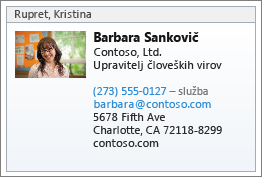V telesu e-poštnega sporočila lahko dodate sliko vizitke enega od vaših stikov.
Opomba: Ta funkcija je na voljo le v klasičnem Outlooku. Katero različico Outlooka imam?
-
Izberite Nova e-pošta.
-
Na zavihku Vstavljanje izberite Vizitka.
-
Naredite nekaj od tega:
-
Če je kartica vCard, ki jo želite dodati v sporočilo, prikazana na prikazanem kratkem seznamu, jo izberite.
-
Če želite dodati eno kartico vCard ali več, ki niso prikazane na seznamu, izberite Druge vizitke. Prikazano je pogovorno okno Vstavljanje poslovne vizitke, v katerem so prikazani vsi stiki v mapi Stiki. Pomaknite se po seznamu stikov in pridržite tipko Ctrl, izberite stike, ki jih želite vključiti, nato pa izberite V redu.
Drugo mapo stikov izberete tako, da kliknete puščico Išči v in izberete poljubno mapo s seznama.
Namig: Outlook vstavi sliko kartice vCard v telo sporočila. Če želite iz sporočila izbrisati sliko, vam ni treba izbrisati priloge.
-
Oglejte si spodnji primer kartice vCard:
Glejte tudi
Ustvarjanje in dodajanje podpisa v sporočila
Dodajanje slik ali prilaganje datotek e-poštnim sporočilom v Outlooku